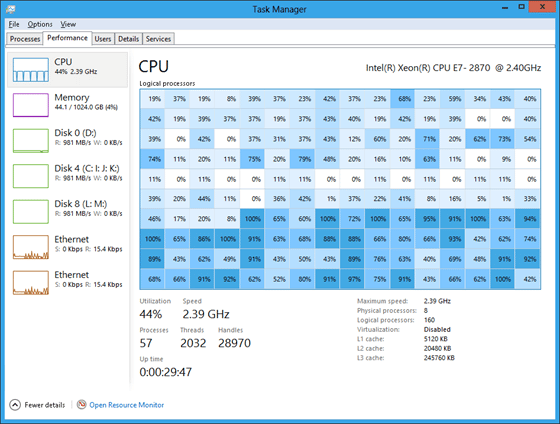O Gerenciador de Tarefas permite monitorar os aplicativos, processos e serviços que estão sendo executados em seu computador e, por meio do Gerenciador de Tarefas, você pode fechar ou iniciar qualquer programa ou interromper qualquer processo, e também fornece informações detalhadas sobre o desempenho do seu computador e processos Por processador, quantidade de uso da CPU, memória, atividade de rede e serviços do sistema, neste tópico conheceremos detalhadamente o Gerenciador de Tarefas.
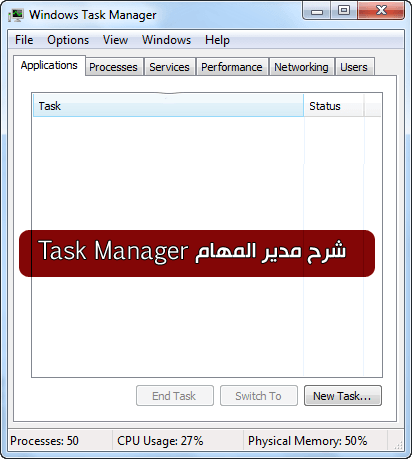
Primeiro: você pode iniciar o gerenciador de tarefas por meio de um dos seguintes métodos
• Ctrl-Alt-Excluir
• ou Ctrl-Shift-Esc
Ou clique com o botão direito em qualquer lugar da barra de tarefas e escolha Gerenciador de Tarefas
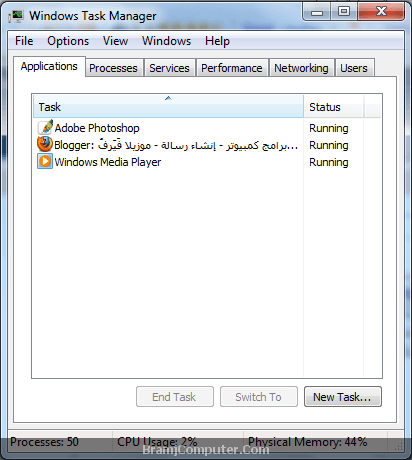
|
| Gerenciador de tarefas |
O gerenciador de tarefas é dividido em 6 campos:
1 - Aplicativos
2 - Processos
3 - Serviços
4 - O desempenho do dispositivo
5 - Rede
6 - Usuários
1 - Aplicativos
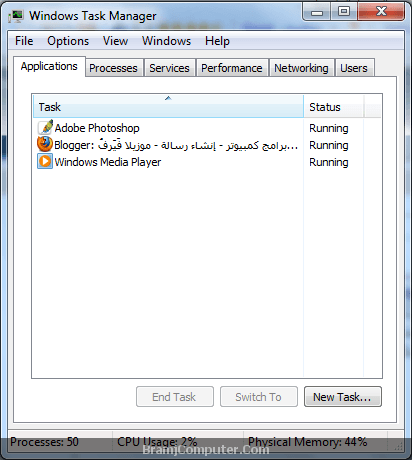
Você notará um grupo de programas (tarefas), que são os programas que agora estão rodando no seu computador, por exemplo e como podemos ver na imagem anterior, o programa Windows Media Player agora está funcionando no meu dispositivo, então está nas tarefas, então você pode usar esta guia para fechar os programas que estão Você congelou ou não respondeu ao comando (e você notará a presença da palavra “Não está respondendo” na frente deste aplicativo), pressionando o aplicativo que deseja fechar e, em seguida, pressionando Finalizar Tarefa, e você pode executar qualquer programa (converter para ele) pressionando o programa e escolhendo Alternar para, você também pode pressionar Nova tarefa e escolher o programa ou aplicativo que deseja executar.
2 - Processos
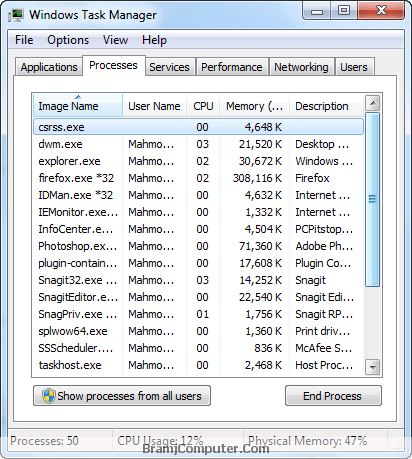
Aqui você encontrará um grupo de processos que agora estão rodando no seu dispositivo, e também notará na frente de cada processo o desempenho da memória, e aqui podemos conhecer todos os processos que consomem memória, o que nos permite conhecer o programa utilizado que realiza este processo e não o utilizamos novamente (em uma versão anterior do Firefox Isso estava causando uma lentidão no dispositivo, e o motivo era que esta versão consome memória de forma anormal.) Para encerrar um processo, clique nele e escolha Finalizar processo.
3 - Serviços
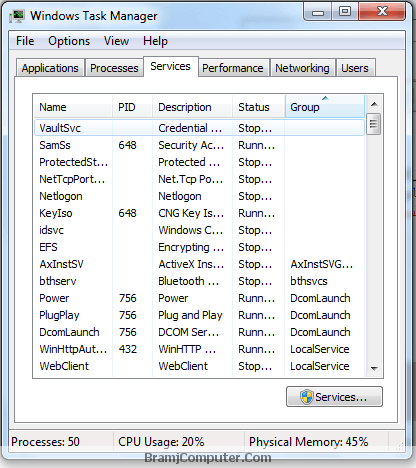
Serviços é uma guia dentro do gerenciador de tarefas e permite que você conheça os serviços que estão associados a cada processo, útil para conhecer as tarefas que consomem a memória e o processador também, para que possamos saber quais consomem a memória e o processador significativamente, mas para você como um usuário regular esta guia não é importante.
4 - O desempenho do dispositivo
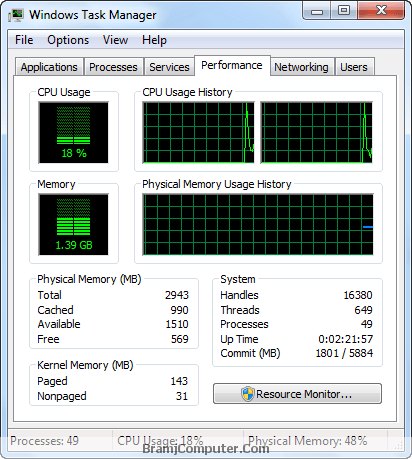
Esta guia é para ver o desempenho do seu dispositivo, caso você perceba que o seu dispositivo está lento, você pode revisar esta guia para descobrir os motivos desta lentidão, pois você percebe que mostra o usuário da CPU, também da memória, e também mostra o desempenho do sistema.
5 - Rede
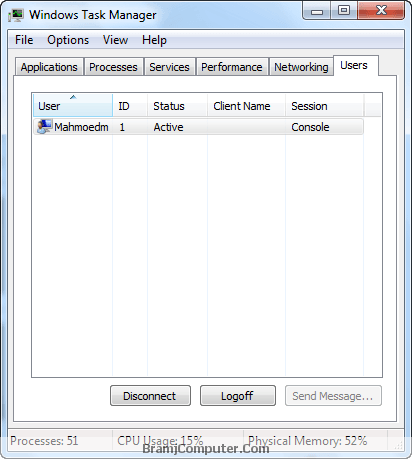
Se você estiver conectado à Internet, poderá monitorar o desempenho e a velocidade de sua conexão com esta guia.
6 - Usuários
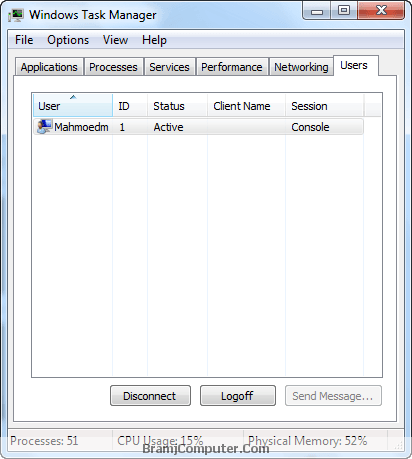
Nesta guia você encontrará todos os usuários (nomes de contas) que estão conectados ao seu dispositivo, através desta guia você pode controlar outros usuários (caso você seja o Admin.), Você pode fechar a conexão para eles ou enviar uma mensagem para eles.
Espero que o tópico tenha sido útil e a explicação seja clara, e agora deixo vocês com fotos do gerenciador de tarefas no Windows 8, 10.
-DzTechs.png)